以下是“SMPlayer怎么设置播放列表从硬盘上删除文件”的经验教程

工具/原料
软件版本:SMplayer 19.5.0
系统版本:Windows 10
1.打开首选项
1、在“SMPlayer”主界面中,点击上方的“选项(T)”菜单项。
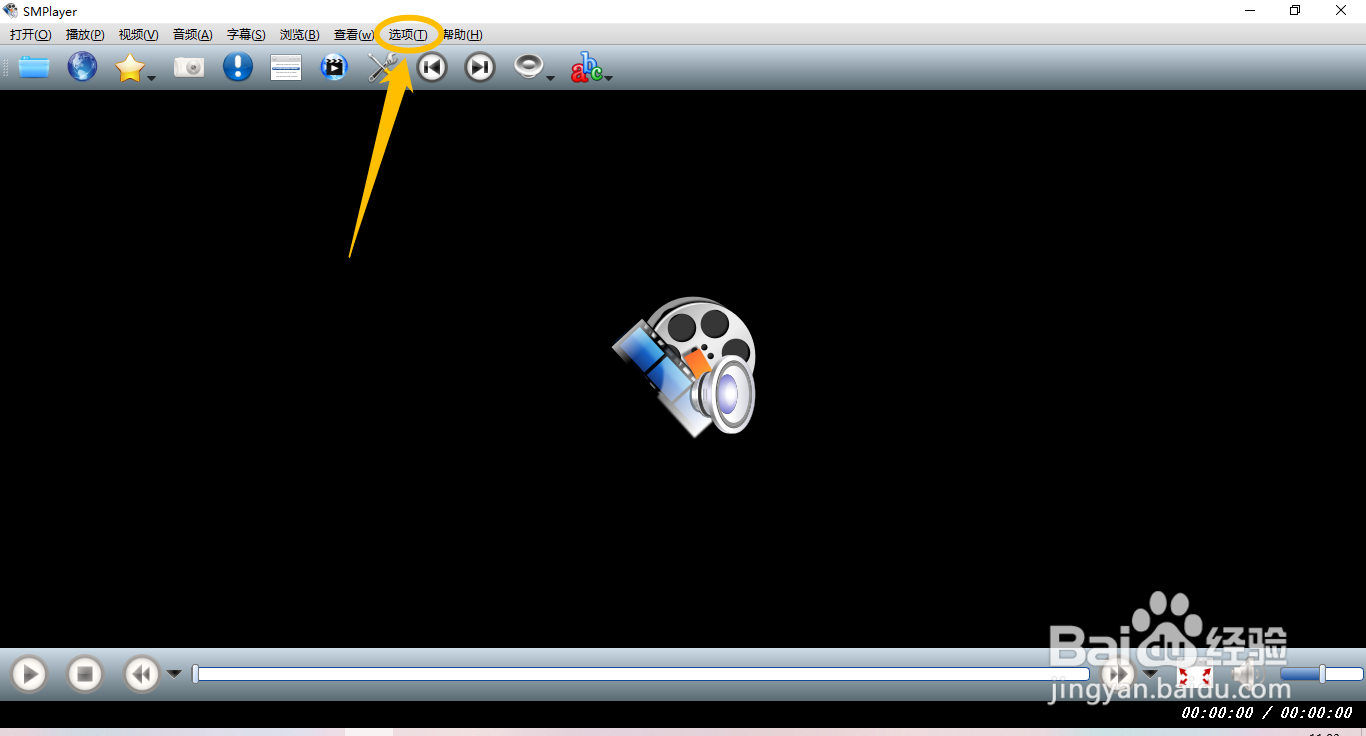
2、点击上方的“选项(T)”菜单项后,在展开的下拉框中选择“首选项(R)”选项。
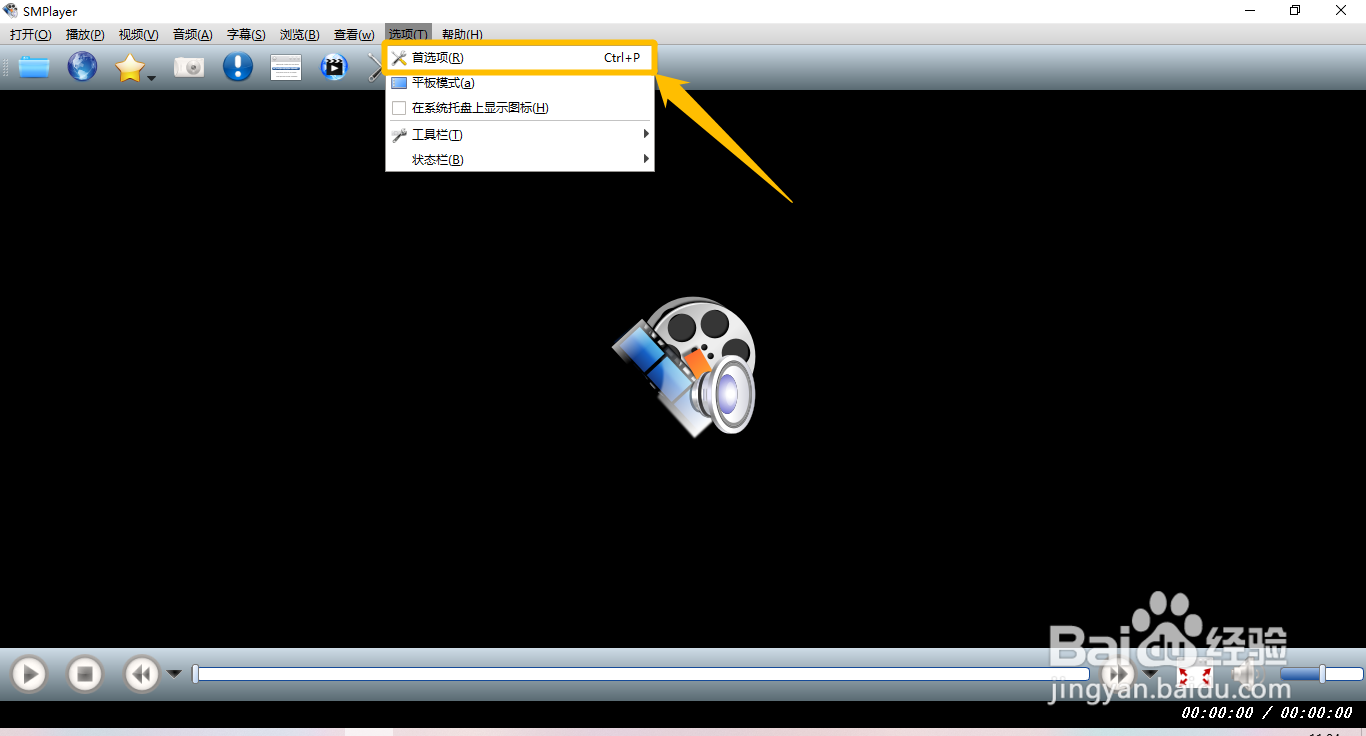
2.设置播放列表从硬盘上删除文件
1、在“SMPlayer - 首选项”界面中,点击左侧的“播放列表”选项。

2、在“播放列表”选项中,勾选“启用此选项以从硬盘上删除文件”选项的勾选开关。

3、“启用此选项以从硬盘上删除文件”选项显示为“√”状态后,点击下方的“确定(O)”按钮。

